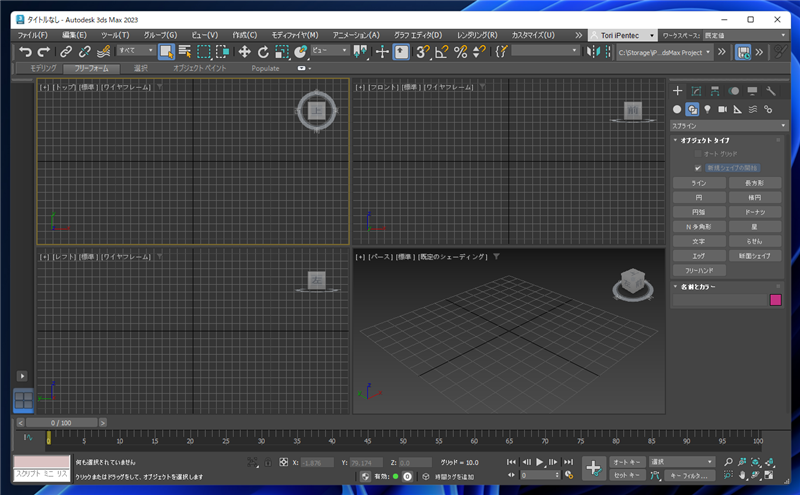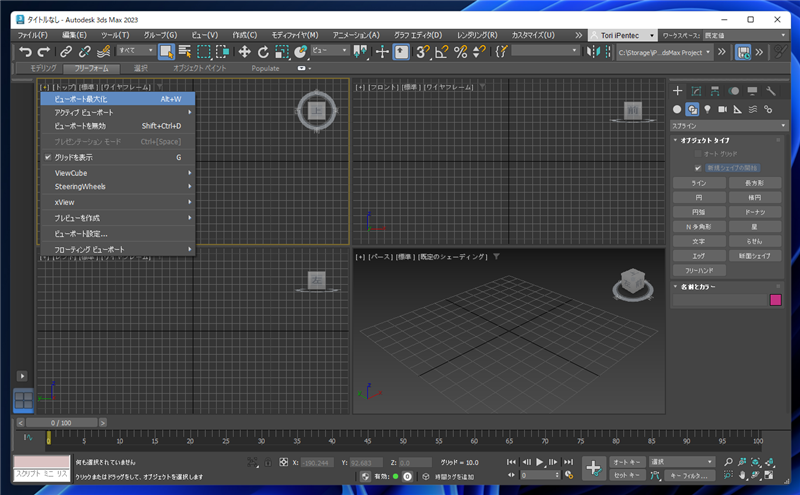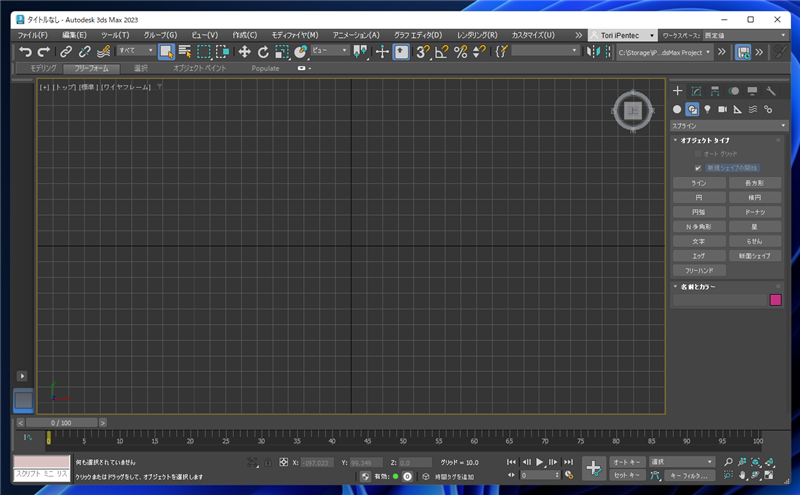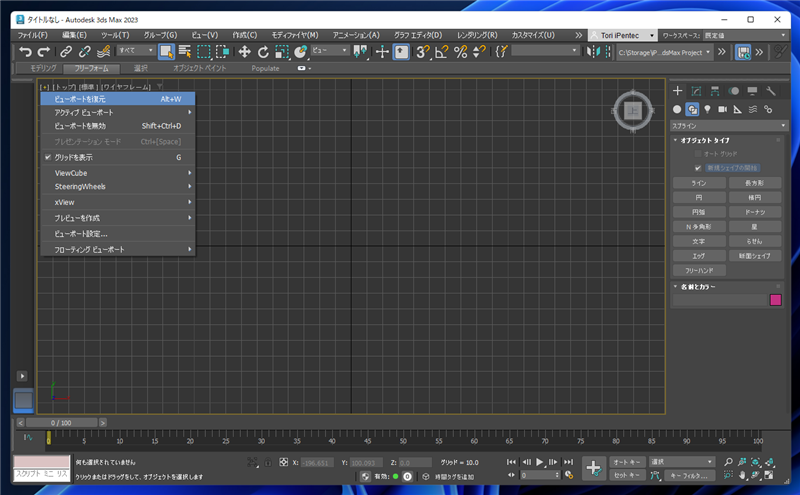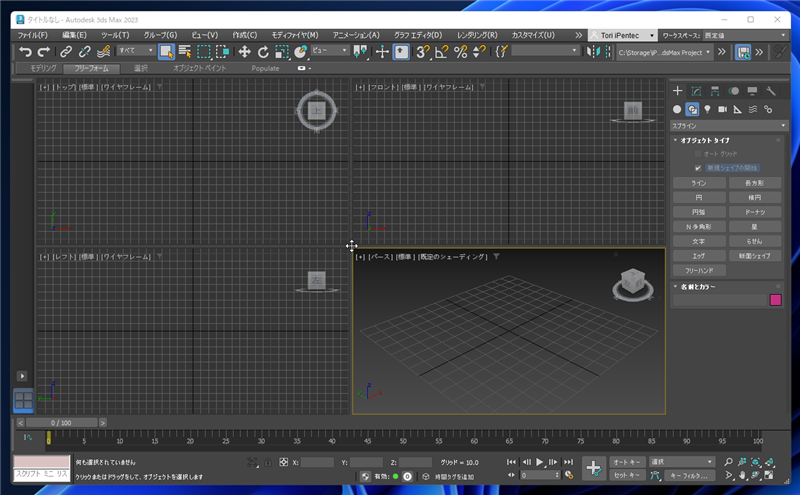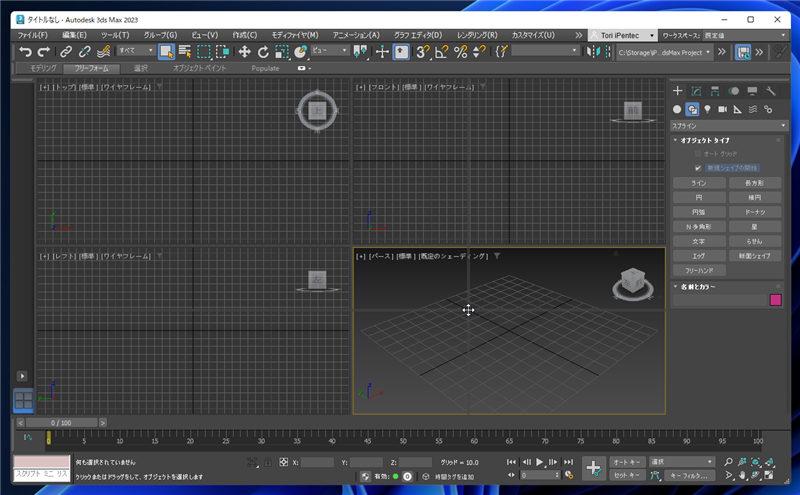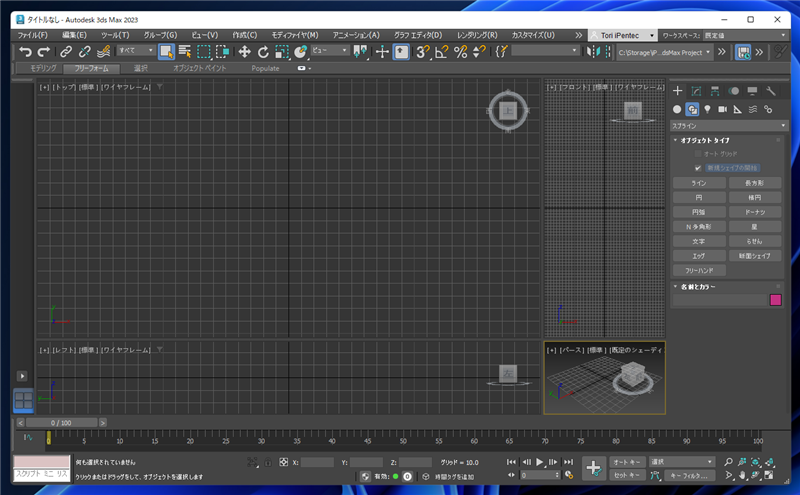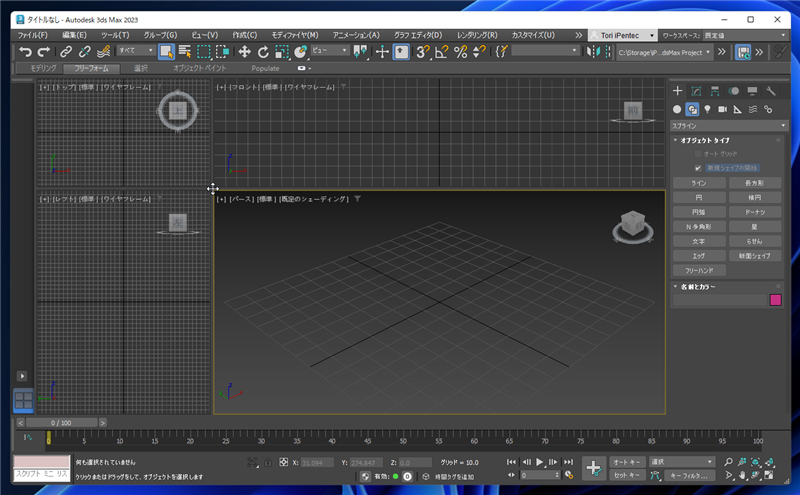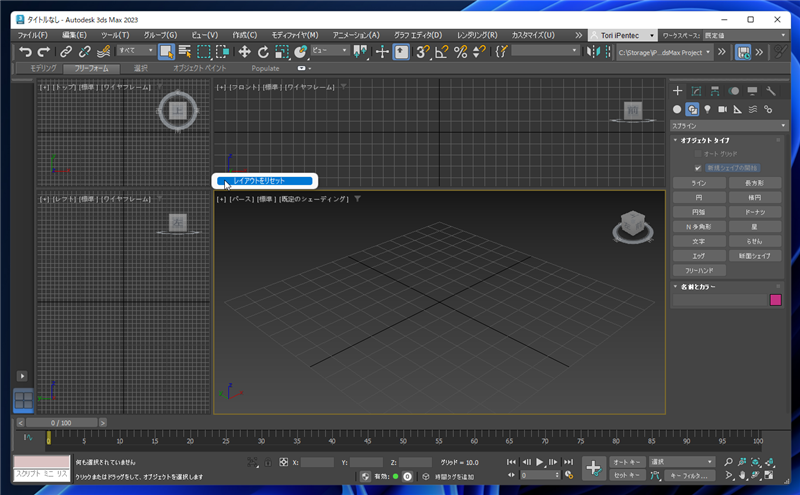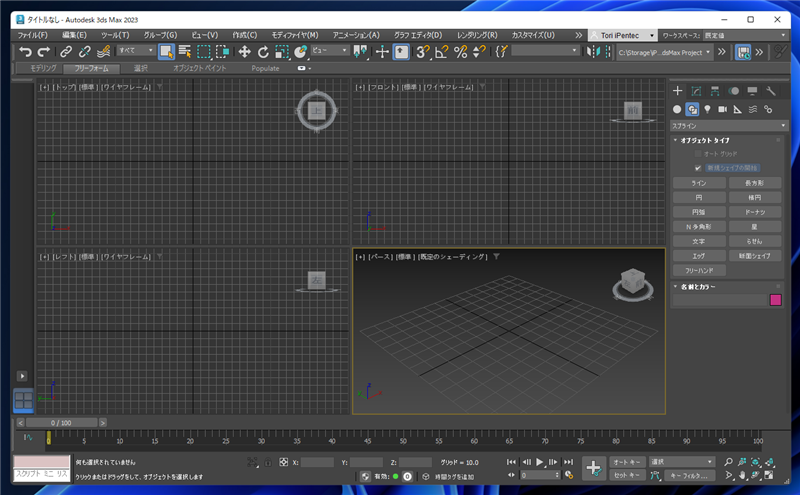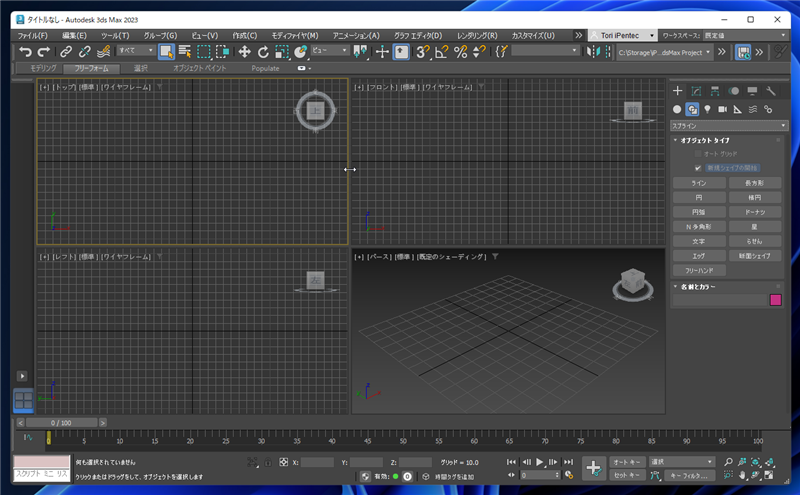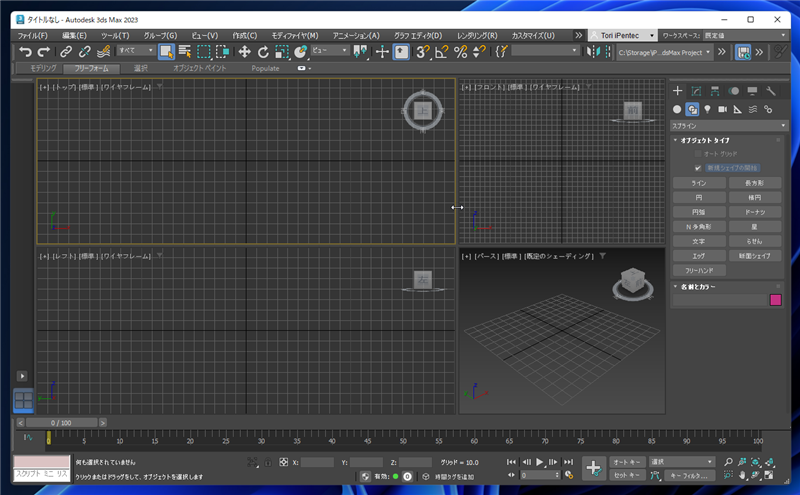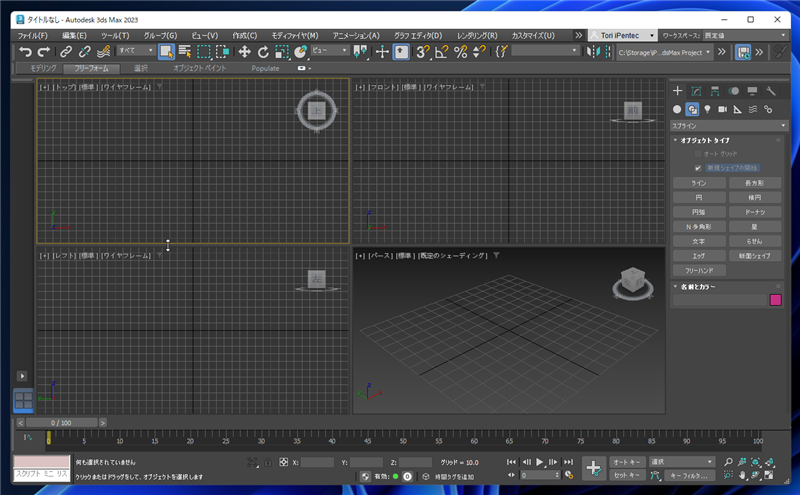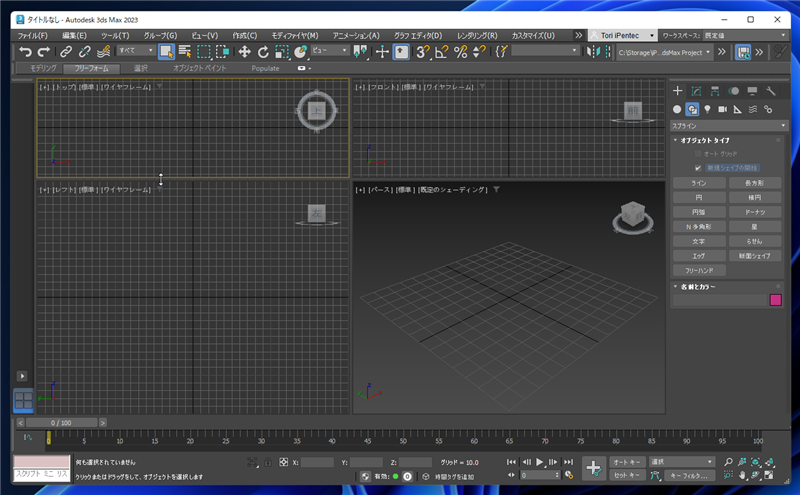指定したビューポートのサイズを大きく表示する手順を紹介します。
概要
作図をする場合や、シーンのビューを確認して微調整をする場合などで特定のビューポートを大きくして表示したいことがあります。
この記事では、指定したビューポートを大きく表示する手順を紹介します。
手順:最大化して表示する
指定したビューポートを最大化して表示する方法です。
最大化したいビューポートの左上の[+]をクリックします。下図のポップアップメニューが表示されますので、[ビューポート最大化]の項目をクリックします。
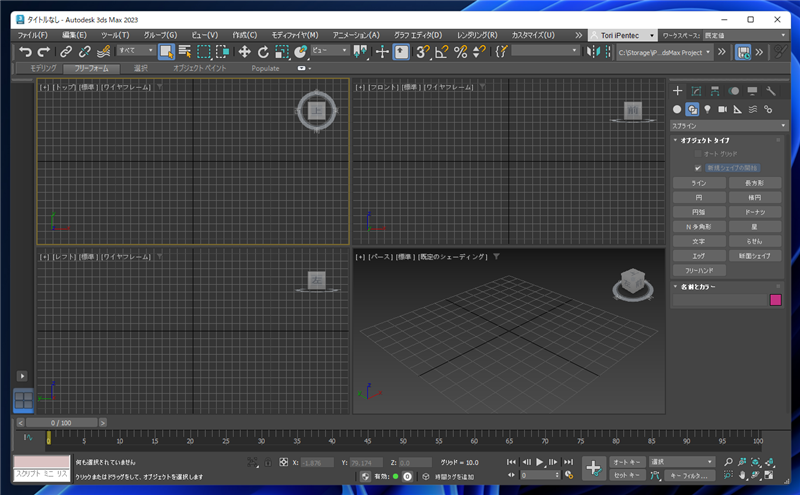
ビューポートが最大サイズに切り替わります。
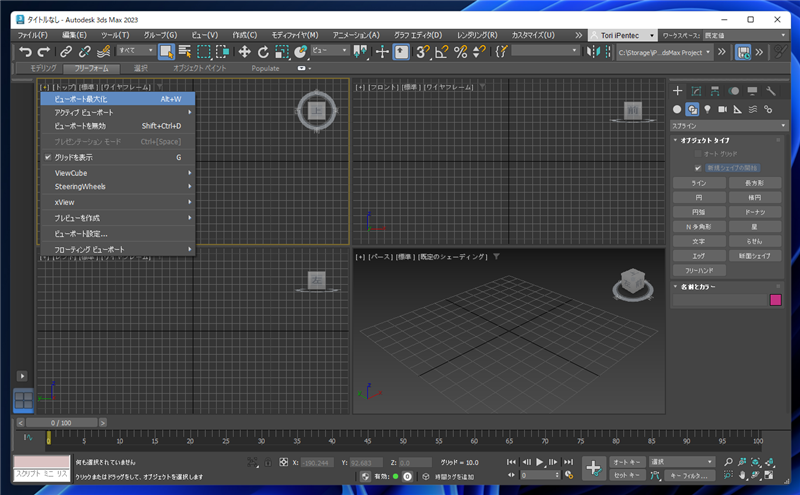
元に戻す場合は、ビューポート左上の[+]をクリックします。ポップアップメニューの[ビューポートを復元]の項目をクリックします。
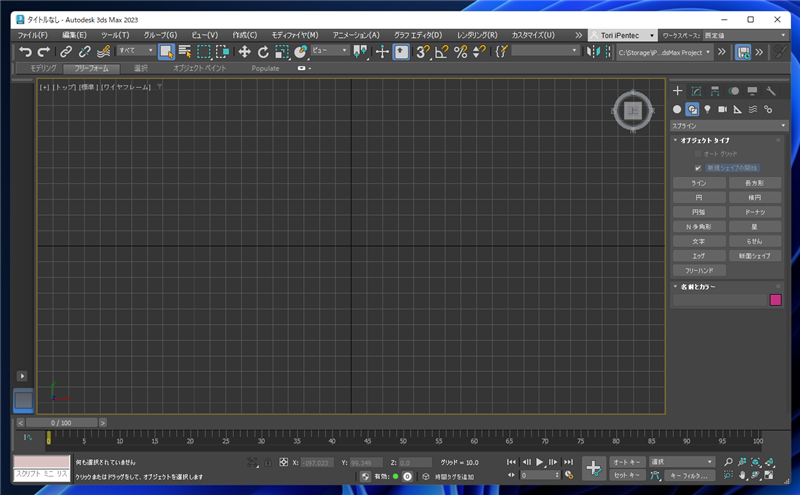
元のビューポートのサイズに戻ります。
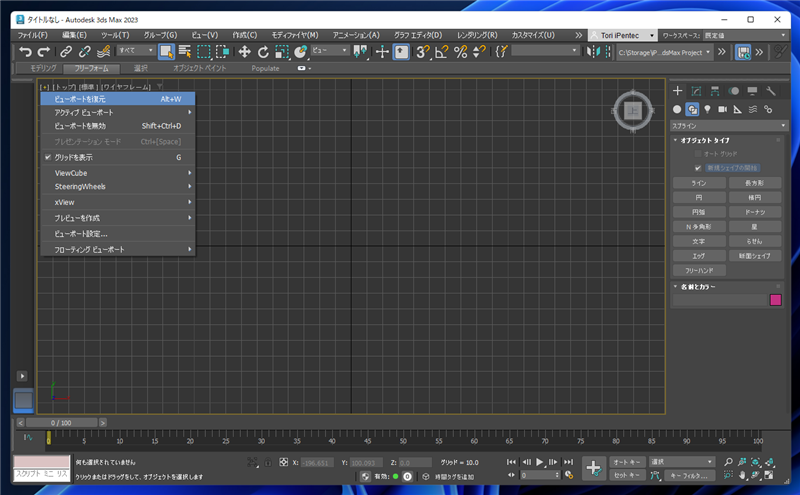
手順:任意の大きさに変更する
任意の大きさにビューポートのサイズを変更する手順です。
ビューポートの中央、ビューポートの境界部分にマウスポインタを移動します。マウスポインタの形状が変わります。
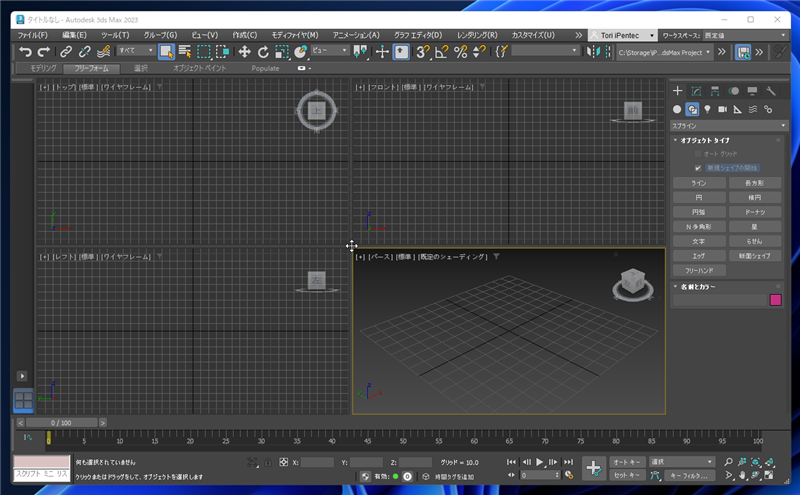
マウスポインタの形状が変化している状態でドラッグします。境界線が動く効果が表示されます。
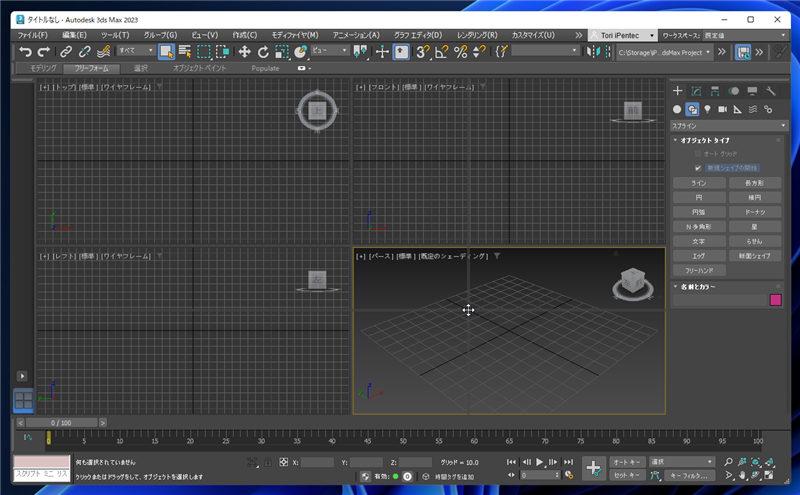
ドラッグを終了すると、ビューポートのサイズが変更できました。
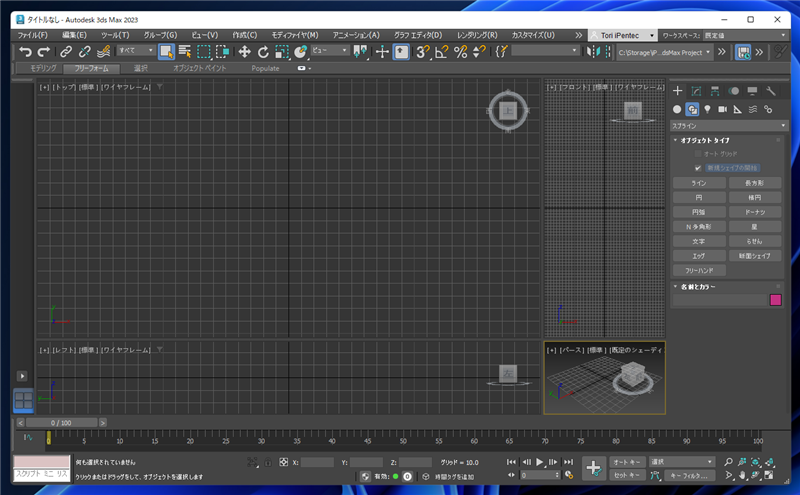
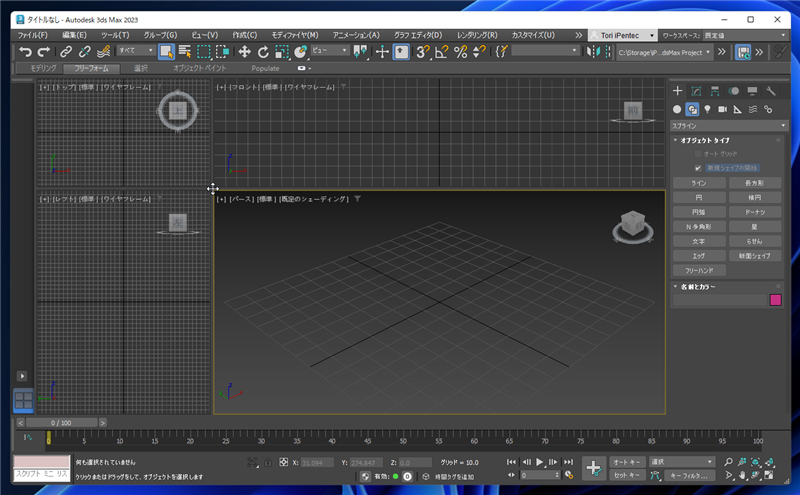
元に戻す場合は、ビューポートの境界部分で右クリックします。ポップアップメニューが表示されますので[レイアウトのリセット]の項目をクリックします。
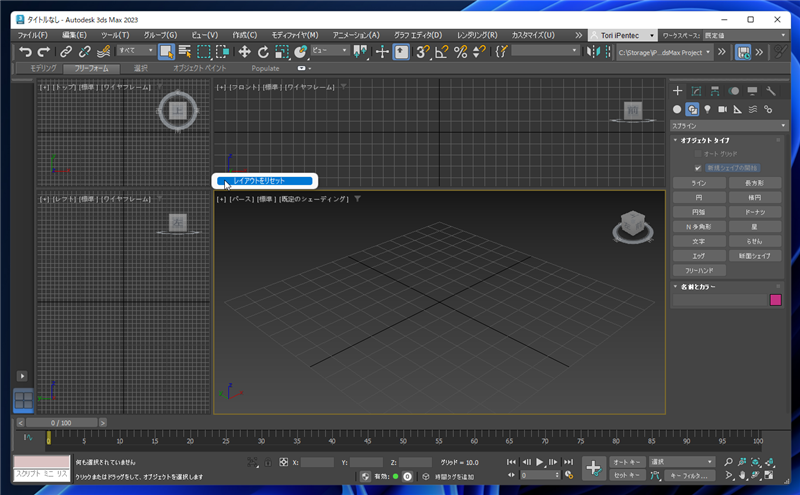
元の状態に戻ります。
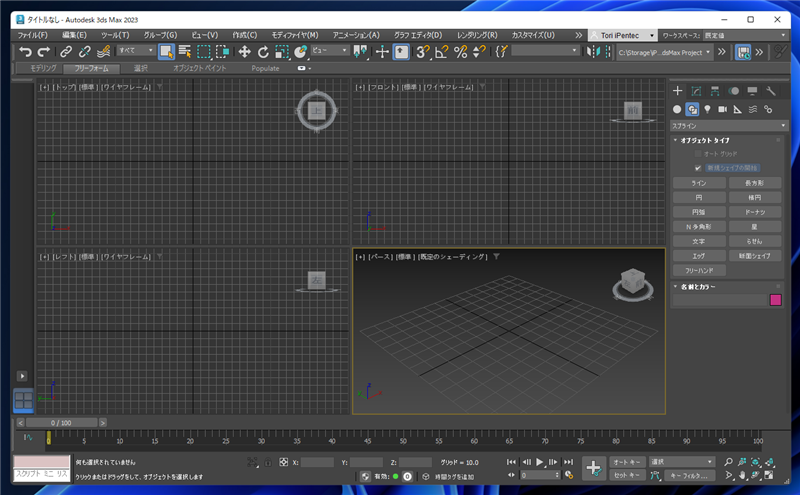
補足
左右の大きさ、上下の大きさのみを変更する場合は、中央以外のビューポートの境界部分でサイズを変更できます。
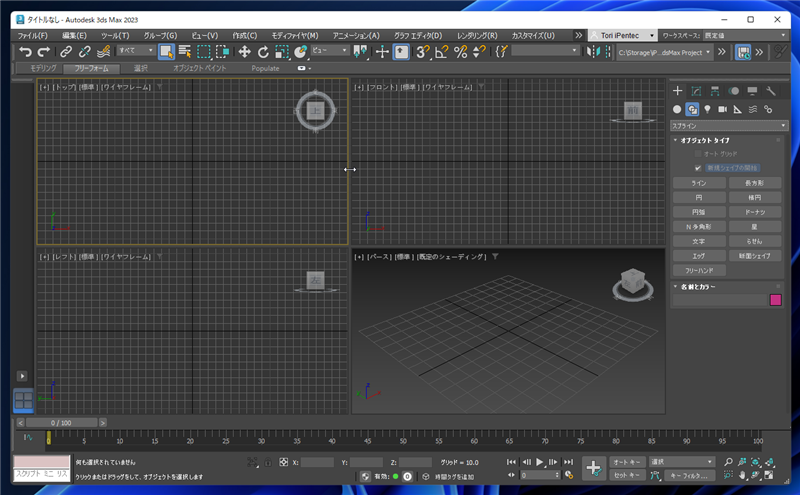
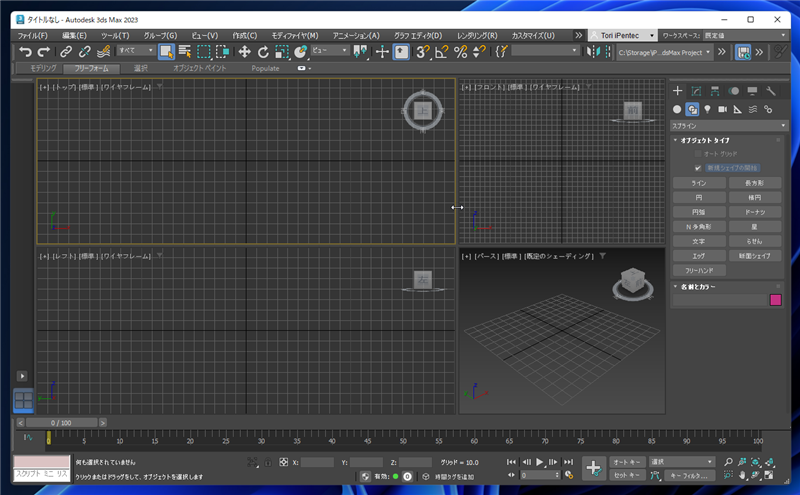
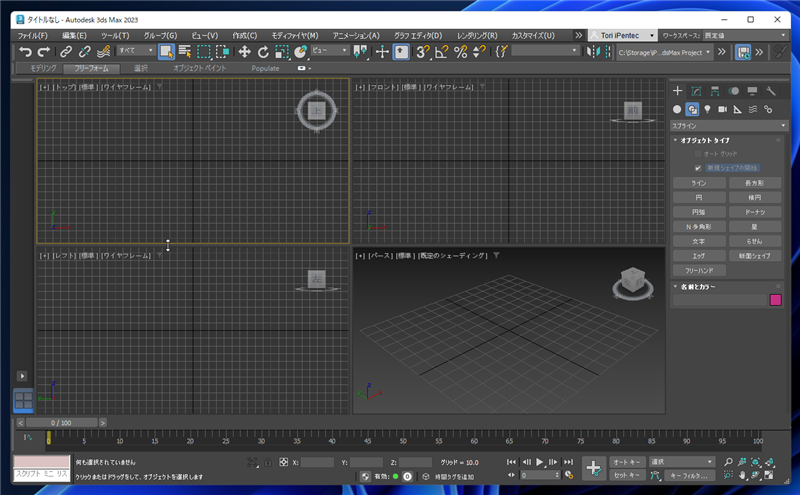
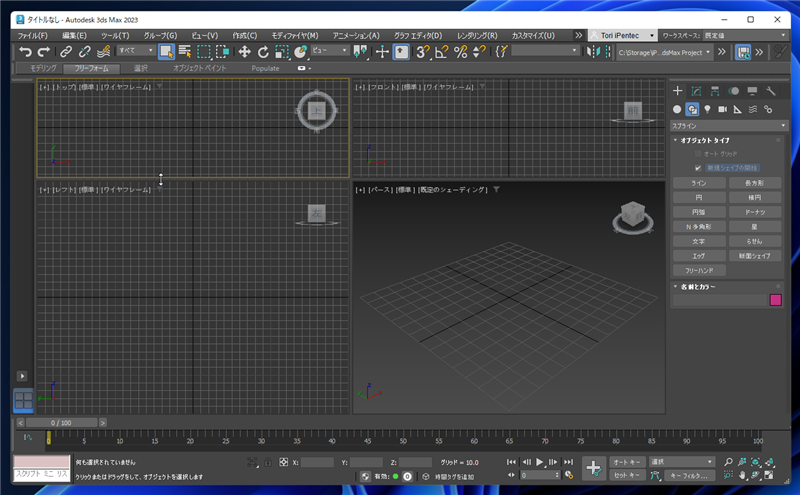
著者
iPentecのメインデザイナー
Webページ、Webクリエイティブのデザインを担当。PhotoshopやIllustratorの作業もする。
最終更新日: 2022-08-15
作成日: 2022-08-15